As 5 principais aplicações de mensagens offline para enviar texto sem Internet
5 melhores aplicações de mensagens offline para enviar texto sem Internet Na era digital atual, manter-se ligado tornou-se mais importante do que …
Ler o artigo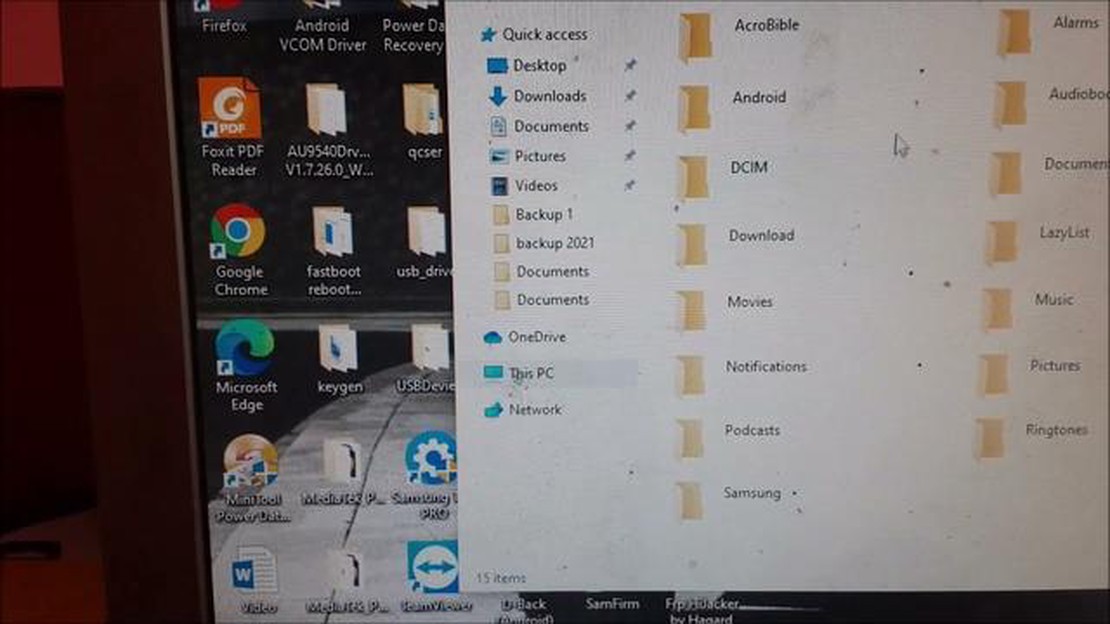
O WhatsApp é uma das aplicações mais populares para troca de mensagens, fotografias e vídeos. Os seus diálogos, ficheiros multimédia e outros dados podem ser guardados numa pasta especial no seu dispositivo. Se quiser transferir toda a sua pasta do WhatsApp e guardá-la no seu computador ou no armazenamento na nuvem, existem alguns métodos que iremos discutir neste artigo.
A primeira forma é utilizar aplicações de cópia de segurança. O WhatsApp fornece uma funcionalidade de cópia de segurança incorporada que lhe permite guardar todas as mensagens, fotografias e vídeos no seu dispositivo. Para o fazer, abra o WhatsApp, vá às definições e seleccione “Chats”. Em seguida, seleccione “Backup Chats” e toque em “Backup”. Quando a cópia de segurança estiver concluída, pode ligar o seu dispositivo ao computador e copiar a pasta do WhatsApp para o computador.
A segunda forma é utilizar o armazenamento na nuvem. Se estiver a usar serviços de armazenamento na nuvem como o Google Drive ou o Dropbox, pode simplesmente carregar toda a sua pasta do WhatsApp para o armazenamento na nuvem. Para fazer isto, abra a aplicação de armazenamento na nuvem no seu dispositivo, crie uma nova pasta e seleccione a opção “Carregar ficheiros”. Em seguida, localize e seleccione a pasta do WhatsApp no seu dispositivo e aguarde que todos os ficheiros sejam carregados para o armazenamento na nuvem.
Independentemente do método que escolher, terá de ter espaço livre suficiente no dispositivo e no computador para guardar todos os ficheiros da pasta do WhatsApp. Tenha também em atenção que transferir e guardar um ficheiro do WhatsApp pode demorar algum tempo, especialmente se as suas conversas contiverem muitos ficheiros multimédia. Tenha estes factores em consideração antes de iniciar o processo de transferência.
O WhatsApp é uma aplicação de mensagens popular que permite aos utilizadores enviar e receber mensagens de texto, fotografias, vídeos e outros ficheiros. Todos estes ficheiros são armazenados na pasta do WhatsApp no seu dispositivo. Se precisar de transferir todo o conteúdo desta pasta, siga estas instruções detalhadas.
1- Abra o gestor de ficheiros no seu dispositivo. Na maioria dos casos, pode encontrar o seu ícone no ecrã inicial ou na secção de aplicações. 2. Localize a pasta WhatsApp no seu gestor de ficheiros, normalmente em “Memória interna” ou “Armazenamento”. Se tiver usado um cartão de memória para armazenar dados do WhatsApp, a pasta pode estar no cartão de memória. 3- Abra a pasta do WhatsApp e encontre a pasta Multimédia. Esta contém todo o conteúdo multimédia enviado e recebido através do WhatsApp. 4. Para descarregar todo o conteúdo da pasta Multimédia, pode seguir alguns passos:
Pode aceder à pasta Multimédia, selecionar um ficheiro e tocar no mesmo para o abrir. Em seguida, clique no ícone “Transferir” ou “Guardar” (normalmente uma imagem de uma seta para baixo).
Repita este passo para cada ficheiro que pretende transferir. Este processo pode ser bastante demorado se tiver um grande número de ficheiros na sua pasta do WhatsApp.
Se o seu dispositivo suportar a utilização de aplicações de transferência, pode instalar uma aplicação que lhe permita transferir todos os ficheiros da sua pasta Multimédia de uma só vez. Pode encontrar várias aplicações de transferência de ficheiros na Google Play Store ou na App Store.
Depois de instalar a aplicação, abra a aplicação e navegue para a pasta Media na aplicação. Encontre a opção para descarregar todos os ficheiros dessa pasta e siga as instruções da aplicação.
Se tiver utilizado o armazenamento na nuvem para fazer cópias de segurança dos dados do WhatsApp, pode transferir o conteúdo da pasta WhatsApp da nuvem para outro dispositivo. Alguns serviços populares de armazenamento na nuvem, como o Google Drive ou o iCloud, oferecem a opção de sincronizar e aceder a ficheiros através de uma interface web ou de uma aplicação móvel.
Aceda à sua aplicação de armazenamento na nuvem no outro dispositivo e encontre a sua pasta do WhatsApp. Seleccione todos os ficheiros que pretende transferir e siga os passos apropriados para os transferir ou guardar no seu dispositivo.
Agora já conhece várias formas de transferir o conteúdo de toda a pasta do WhatsApp no seu dispositivo. Escolha a mais conveniente para si e siga as instruções para aceder aos seus ficheiros WhatsApp.
Para descarregar o conteúdo de uma pasta inteira no WhatsApp, terá de abrir a aplicação no seu dispositivo e encontrar a pasta certa que contém os ficheiros que pretende descarregar.
Leia também: Melhores métodos para bloquear anúncios no Crunchyroll em 2023 Seu guia
Existem várias pastas no WhatsApp, como “Fotos”, “Vídeos”, “Documentos” e outras que armazenam diferentes tipos de ficheiros enviados e recebidos na aplicação.
Para encontrar a pasta correcta, deve seguir os passos abaixo:
Note que a localização das pastas pode variar dependendo do seu sistema operativo e da versão da aplicação WhatsApp. Em alguns casos, algumas pastas podem estar ocultas ou não serem diretamente acessíveis através do gestor de ficheiros do seu dispositivo.
Se não conseguir encontrar a pasta que procura, poderá ter de utilizar aplicações ou programas de terceiros para procurar e recuperar ficheiros da aplicação WhatsApp.
Para iniciar o processo de transferência do conteúdo de toda a pasta do WhatsApp, é necessário abrir o menu da aplicação. Para o fazer, tem de seguir os seguintes passos:
Depois de seguir estes passos, a janela do menu da aplicação abrir-se-á e estará pronto para avançar para o passo seguinte no processo de transferência do conteúdo da sua pasta WhatsApp.
Leia também: Como corrigir: Erro de perda de conexão de rede do Fortnite Battle Royale no Windows 10
Depois de selecionar a pasta que pretende transferir, procure o botão ou ícone com três pontos no canto superior direito do ecrã.
Clique neste botão ou ícone para abrir um menu de acções adicionais para a pasta.
Neste menu, encontre a opção “Partilhar” e clique nela.
Depois de tocar em “Partilhar”, aparece uma lista de aplicações disponíveis que podem ser utilizadas para transferir a pasta do WhatsApp.
Seleccione a aplicação que prefere utilizar para transferir a pasta.
Dependendo das aplicações instaladas no seu dispositivo, pode escolher um navegador, um gestor de ficheiros ou uma aplicação de transferência especializada.
Seleccione a aplicação que pretende e aguarde que seja iniciada.
Em seguida, siga as instruções dessa aplicação para transferir a pasta do WhatsApp para o seu dispositivo.
Para descarregar todas as fotos do WhatsApp, tens de ir às definições da aplicação e selecionar a opção “Chats”. Depois, selecciona “Guardar e repor” e clica em “Cópia de segurança”. Depois disso, você poderá baixar todas as fotos do WhatsApp para o seu dispositivo.
Se você quiser baixar todos os vídeos do WhatsApp, você precisará de um aplicativo de gerenciamento de arquivos. Vá para a pasta do WhatsApp no seu dispositivo e depois vá para a pasta “Media”. Nesta pasta, encontrará as subpastas “Imagens do WhatsApp” e “Vídeos do WhatsApp”. Abra a pasta que deseja e copie todos os vídeos para o seu dispositivo.
Para descarregar todas as gravações de áudio do WhatsApp, terá de ir novamente à aplicação de gestão de ficheiros. Vá para a pasta WhatsApp no seu dispositivo e depois vá para a pasta “Media”. Nesta pasta, encontrará a subpasta “WhatsApp Audio”. Abre-a e copia todos os áudios para o teu dispositivo.
Para baixar todos os documentos do WhatsApp, você terá que usar o aplicativo de gerenciamento de arquivos novamente. Localize a pasta WhatsApp no seu dispositivo e depois navegue até à pasta “Media”. Nesta pasta, encontrará a subpasta “Documentos do WhatsApp”. Abra-a e copie todos os documentos para o seu dispositivo.
5 melhores aplicações de mensagens offline para enviar texto sem Internet Na era digital atual, manter-se ligado tornou-se mais importante do que …
Ler o artigoO Facebook está sempre a parar no Samsung Galaxy A20. Aqui está a correção. Se está a ter problemas com a aplicação do Facebook que bloqueia no seu …
Ler o artigoOs 5 problemas da aprendizagem em linha e como lidar com eles A aprendizagem em linha é uma forma cada vez mais popular de adquirir conhecimentos e …
Ler o artigoComo corrigir o erro 503 do Roblox Serviço indisponível | NOVO em 2023 Se você é um ávido jogador de Roblox, você pode ter encontrado o temido Erro …
Ler o artigoComo restaurar o Windows 11 utilizando um ficheiro iso? O Windows 11 é o mais recente sistema operativo da Microsoft, que possui uma série de novas …
Ler o artigo10 melhores jogos de RV para vários jogadores A Realidade Virtual (RV) revolucionou a forma como jogamos jogos, oferecendo uma experiência …
Ler o artigo